
Brug handlingen Start JavaScript på webside i Genveje på iPhone eller iPad
Brug handlingen Start JavaScript på webside til at hente bestemte data på et websted eller til at ændre indholdet på en webside.
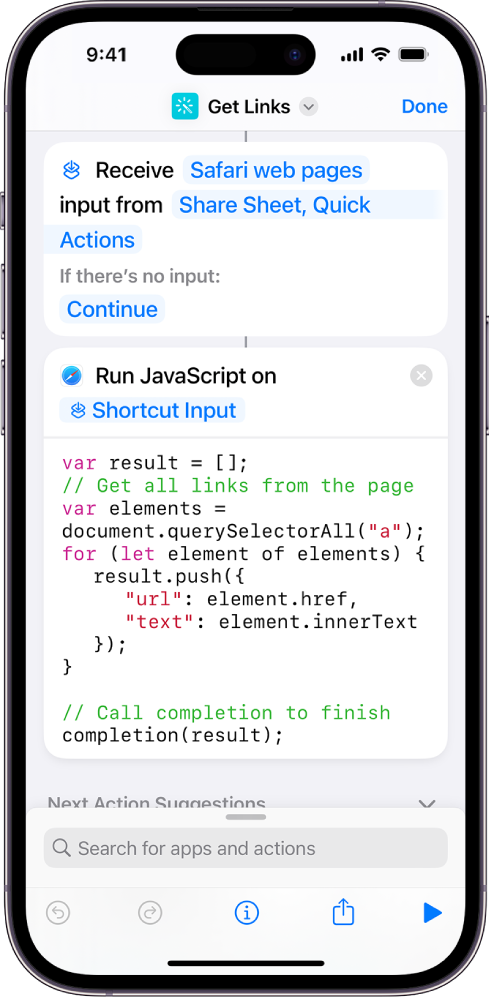
Handlingen Start JavaScript på webside indeholder et tekstfelt, hvor du kan skrive din egen instruks. Du kan afvikle genvejen fra appen Safari. Før du kan afvikle JavaScript fra en genvej, skal du slå Tillad afvikling af instrukser til. Se Avancerede anonymitets- og sikkerhedsindstillinger i Genveje på iPhone eller iPad.
Bemærk: Du kan også bruge handlingen Start JavaScript på webside i SFSafariViewController. Du kan få flere oplysninger her: https://developer.apple.com/documentation/safariservices/sfsafariviewcontroller.
Opret en JavaScript-genvej
Gå til appen Genveje
 på din iOS- eller iPadOS-enhed, og tryk på
på din iOS- eller iPadOS-enhed, og tryk på  i øverste højre hjørne af skærmen.
i øverste højre hjørne af skærmen.Tryk i redigeringsværktøjet til genveje på
 i søgefeltet nederst på skærmen, begynd at skrive “Start JavaScript…” i søgefeltet, og tryk derefter på handlingen Start JavaScript på webside for at føje den til redigeringsværktøjet til genveje.
i søgefeltet nederst på skærmen, begynd at skrive “Start JavaScript…” i søgefeltet, og tryk derefter på handlingen Start JavaScript på webside for at føje den til redigeringsværktøjet til genveje.Skriv din instruks i tekstfeltet i handlingen Start JavaScript på webside.
Vigtigt: Sørg for, at du kalder afslutningsrutinen i din instruks. Du kan få flere oplysninger i Output fra handlingen Start JavaScript på webside.
Tilføj eventuelle andre handlinger, du vil have med i genvejen.
Tip: Hvis du vil bruge flere Start JavaScript på webside-handlinger i samme genvej, skal du sørge for, at hver forekomst af handlingen har Safari-websiden som sit input.
Tryk på
 for at åbne Oplysninger, og slå derefter Vis på siden til delinger til.
for at åbne Oplysninger, og slå derefter Vis på siden til delinger til.Der vises en ny række med teksten “Modtag”. Fravælg alle inputtyper bortset fra “Safari-websider” for at sikre, at genvejen kun vises i Safari.
Du kan få flere oplysninger i Om inputtyper i Genveje på iPhone eller iPad.
Tryk på OK for at vende tilbage til redigeringsværktøjet til genveje, og tryk derefter på OK igen for at gemme genvejen i din genvejssamling.
Du kan læse mere om, hvordan du arbejder med JavaScript i Genveje, i Introduktion til handlingen Start JavaScript på webside i Genveje på iPhone eller iPad.
Afvikl JavaScript-genvejen på en webside
Tryk på
 i Safari på din iOS- eller iPadOS-enhed.
i Safari på din iOS- eller iPadOS-enhed.Tryk på en genvej, der indeholder handlingen Start JavaScript på webside.
Bemærk: Du kan også afvikle genvejen fra SFSafariViewController.